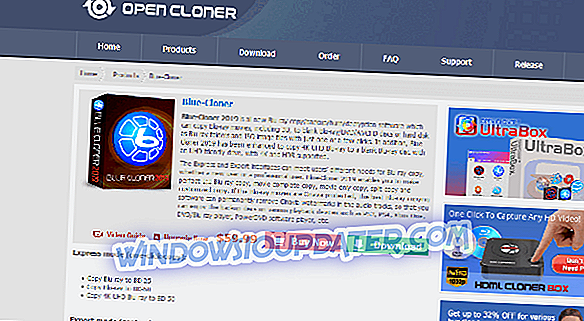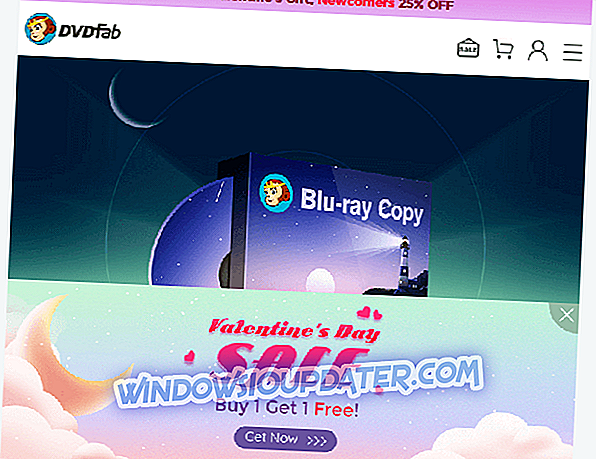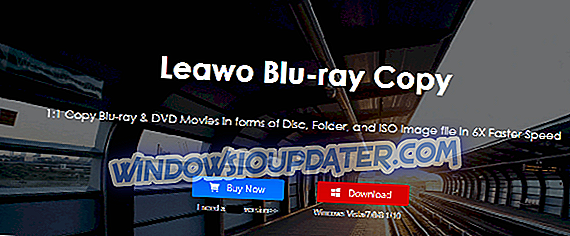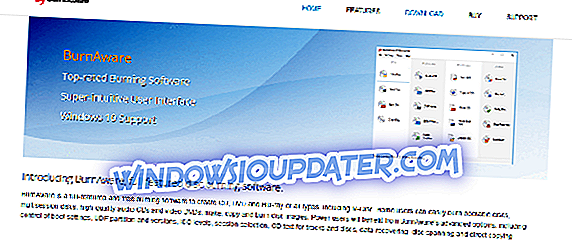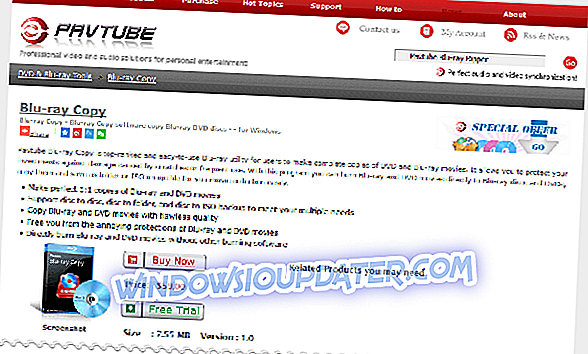Bạn có biết rằng bây giờ bạn có thể sao chép Blu-Ray trên máy tính của mình không? Bạn có muốn biết làm thế nào? Thực hiện theo bài viết này. Ở đây, chúng tôi sẽ giới thiệu cho bạn một số phần mềm sao chép Blu-ray tốt nhất, bất kỳ phần mềm nào có thể được sử dụng để sao chép / ghi phim / video Blu-ray trên đĩa cứng máy tính hoặc thậm chí DVD.
Blu-ray là một phương tiện lưu trữ video mạnh mẽ, có thể lưu trữ hàng trăm gigabyte video độ phân giải cao và cực cao. Và mặc dù nó không được hỗ trợ trên bất kỳ trình phát phương tiện máy tính mặc định nào, có những phần mềm của bên thứ ba có thể được sử dụng để phát video của nó.
Tuy nhiên, những phần mềm này, đôi khi, có thể rất không đáng tin cậy hoặc tệ hơn, rất tốn kém. Hơn nữa, đĩa Blu-ray rất dễ vỡ và có thể dễ dàng bị trầy xước hoặc vỡ. Do đó, để ngăn chặn tất cả những điều này, tùy chọn an toàn và thuận tiện nhất là sao chép hoặc sao lưu chúng trên đĩa cứng máy tính hoặc, đĩa DVD chắc chắn hơn.
Sao chép đĩa Blu-ray / tập tin / thư mục ISO không dễ dàng như xóa Ctrl Ctrl + C và và Ctrl Ctrl + V thôi. Nó yêu cầu sử dụng một số chương trình sao chép nâng cao nhất định, một phần mềm sao chép Blu-ray được gắn thẻ kỹ thuật.
Do đó, trong bài viết này, chúng tôi sẽ xem xét năm phần mềm sao chép Blu ray tốt nhất.
- 1
Blue-Cloner
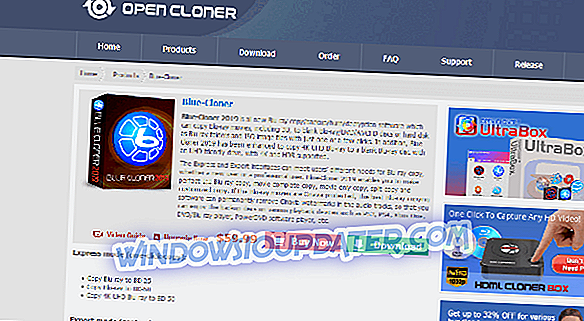
Phần mềm tương thích với tất cả các phiên bản Windows, từ Windows 7 trở lên (cho đến Windows 10). Ngoài ra, hệ thống máy tính của bạn phải có RAM tối thiểu 2GB, dung lượng lưu trữ miễn phí (đĩa cứng)> 500GB và ổ đĩa Blu-ray (hỗ trợ BD-R).
Blue-Cloner rất dễ sử dụng, vì toàn bộ quá trình sao chép được thực hiện chỉ với vài cú nhấp chuột và nó cũng được trang bị để chạy bản sao Blu-ray 1: 1 tối ưu. Cụ thể, Blue-Cloner sao chép video ở các chế độ sau: Hoàn thành phim, Chỉ phim, Sao chép tách và Sao chép tùy chỉnh.
Hơn nữa, nếu video Blu-ray mà bạn muốn sao chép được bảo vệ chống sao chép (với hình mờ Cinava), Blue-Cloner có thể hoạt động xung quanh nó.
Các tính năng chính khác của Blue-Cloner bao gồm: Cài đặt bằng một lần nhấp, Tương thích chéo (với nhiều ổ ghi và ổ đĩa Blu-ray), Tạo nhiều bản sao, Không có tài nguyên, phát lại video Blu-ray, hỗ trợ 4K UHD, khách hàng 24 giờ Phản hồi (Trò chuyện trực tiếp và Email) và nhiều hơn nữa.
Sao chép video Blu-ray, với Blue-Cloner, được thực hiện thông qua hai kênh - One-click (Express) và Professional (Expert). Cái trước là một bản sao nhanh chóng của các video Blu-ray BD, trong khi cái sau cung cấp các biến thể sao chép nâng cao hơn. Về cơ bản, hầu như tất cả các tùy chọn sao chép có sẵn đều được hỗ trợ trên Blue-Cloner. Điều này thuận tiện làm cho nó trở thành một trong những phần mềm sao chép Blu ray tốt nhất hiện có.
Blue-Cloner cung cấp bản dùng thử miễn phí (trong một tuần) cho người dùng mới. Phiên bản đầy đủ có sẵn ở mức giá cố định 59, 99 đô la.
- Mua Blue-Cloner
- Tải xuống Blue-Cloner
- 2
Bản sao Blu-ray DVDFab
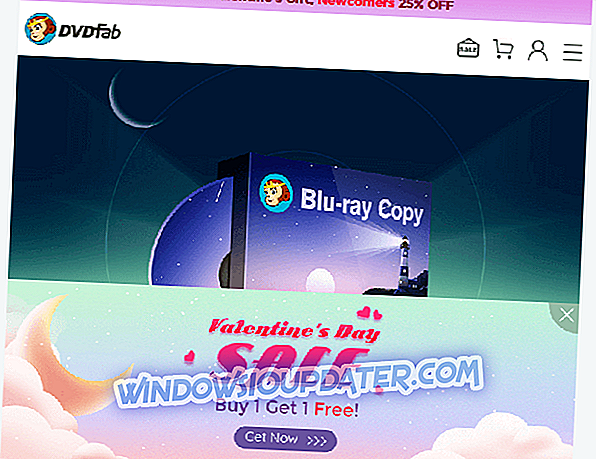
Phần mềm này có thể sao chép phim Blu-ray sang bất kỳ đĩa Blu-ray hoặc DVD trống nào. Tuy nhiên, phim được sao chép vẫn sẽ duy trì chất lượng ban đầu và do đó, chỉ có thể được phát bằng trình phát phương tiện hỗ trợ Blu ray. Do đó, để bạn sao chép bất kỳ phim Blu-ray nào trên hệ thống của mình, bạn phải có ổ đĩa Blu-ray (BD).
Phần mềm sao chép DVDFab Blu-ray rất dễ sử dụng, chỉ cần vài bước để chạy một bản sao. Trên thực tế, có một hướng dẫn về cách thức hướng dẫn trên trang web của họ, được thiết kế để giúp bạn điều hướng giao diện người dùng. Với điều này, ngay cả một người mù chữ công nghệ cũng có thể sử dụng phần mềm để sao chép các phim Blu-ray yêu thích của mình.
Sao chép đĩa Blu-ray bằng phần mềm này chỉ cần năm bước liên tiếp - bắt đầu quá trình sao chép, tải nguồn, chọn chế độ sao chép, tùy chỉnh đầu ra, bắt đầu sao chép. Có năm chế độ sao chép chính được cung cấp. Chúng bao gồm: Full Disc, Phim chính, Tùy chỉnh, Bản sao (Ghi) và Hợp nhất.
Các tính năng đáng chú ý khác của DVDfab Blu ray Copy bao gồm hỗ trợ đa ngôn ngữ, cửa sổ xem trước, đầu ra lossless (1: 1), hỗ trợ Blu-ray đa dạng, hỗ trợ DVD, hỗ trợ định dạng 4K, hỗ trợ kỹ thuật & khách hàng đáng tin cậy, cập nhật tự động và hơn thế nữa.
Bản sao Blu-ray DVDFab được cung cấp với tỷ lệ giấy phép hàng năm là $ 64, 9 (mỗi năm).
Mua bản sao Blu-ray DVDFab
- 3
Bản sao Blu-ray Leawo
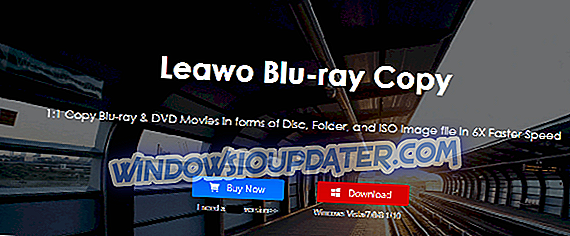
Phần mềm sao chép Blu ray này được tối ưu hóa để sao chép đĩa Blu-ray (BD50 & BD25), hình ảnh và thư mục ISO, mà không phải lo lắng về việc giảm chất lượng và lượt thích. Nói một cách dễ hiểu, Leawo Blu-ray Sao chép phim ở định dạng 1: 1 (nhân bản hoàn hảo), với mọi yếu tố (phụ đề, âm thanh, chất lượng video, khung hình, v.v.) còn nguyên vẹn.
Ngoài ra, nó được tăng cường để bỏ qua các hình thức mã hóa bản quyền khác nhau, cũng như các phép định vị địa lý trên các phim Blu-ray nhất định. Với điều này, bạn có thể sao chép hầu như tất cả các phim Blu-ray mà bạn muốn sao chép mà không gặp trở ngại. Sao chép Blu-ray là ba bước đơn giản: Tải, Đặt và Sao chép. Thật đơn giản!
Leawo Blu-ray Copy cung cấp ba chế độ sao chép cơ bản - Tùy chỉnh, Đầy đủ và Chính. Chế độ Tùy chỉnh cho phép bạn chỉ sao chép các phần mong muốn của một bộ phim cụ thể, trong khi chế độ Chính cho phép bạn sao chép ở chế độ chỉ có phim của bộ phim (không có các yếu tố chính như phụ đề, khung hình, v.v.). Chế độ thứ ba, Chế độ đầy đủ, cho phép bạn sao chép toàn bộ phim Blu-ray (bao gồm tất cả các tính năng vốn có).
Các tính năng chính khác của Leawo Blu-ray Copy bao gồm: tốc độ sao chép Blu-ray nhanh hơn 600%, đọc đĩa, giao diện thân thiện với người dùng, giải pháp sao chép Blu-ray tích hợp, v.v. Một phần còn thiếu đáng chú ý là một công cụ nén, được cho là đang hoạt động.
Phần mềm sao chép Blu ray này có sẵn với mức giá khởi điểm 44, 95 đô la mỗi năm (đối với người dùng Windows).
- Tải xuống bản sao Blu-ray Leawo
- Mua bản sao Blu-ray Leawo
- 4
Phần mềm ghi đĩa
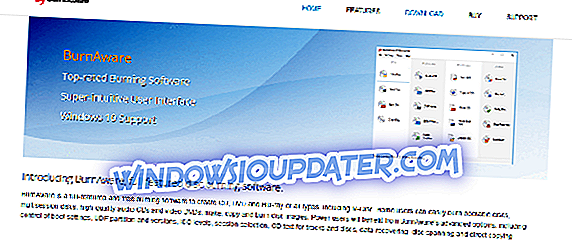
Nó là một phần mềm sao chép đa phương tiện, có thể sao chép phim CD, DVD và Blu-ray (đĩa và tệp ISO). Ngoài ra, nó có thể trích xuất các tệp âm thanh từ video DVD và Blu-ray, khôi phục dữ liệu và tạo tệp hình ảnh trong số các chức năng khác.
Các tính năng đáng chú ý khác của phần mềm sao chép Blu-ray BurnAware bao gồm giao diện người dùng sạch và trực quan, sao chép trực tiếp, xác minh byte, phân vùng UDF, cài đặt BOOT, trích xuất âm thanh, phục hồi dữ liệu, sử dụng CPU thấp, mở rộng đĩa, hỗ trợ DPI cao và nhiều hơn nữa. Thiếu sót đáng chú ý bao gồm các công cụ tùy biến và nén.
BurnAware có sẵn trong bốn phiên bản giá, bao gồm:
- Miễn phí: $ 0 (Người dùng đơn)
- Phí bảo hiểm: $ 19, 95 mỗi năm (Người dùng đơn)
- Chuyên nghiệp: $ 39, 95 mỗi năm (Người dùng đơn)
- Doanh nghiệp: Theo trích dẫn (Nhiều người dùng)
Tải xuống BurnAware
Mua BurnAware
- 5
PavTube
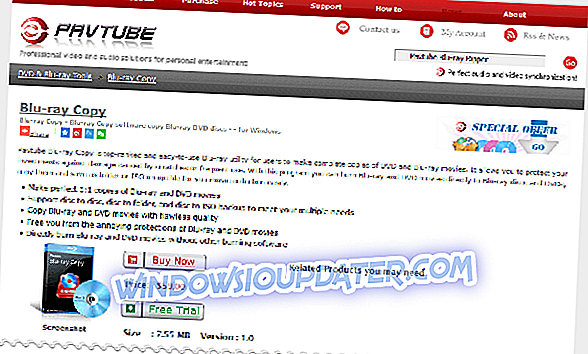
PavTube lưu trữ một nền tảng dễ điều hướng, được tăng cường một cách thông minh bởi một hướng dẫn Cách làm thế nào để trên trang web nguồn. Điều này là để cho phép bất cứ ai, bất kể mức độ thành thạo công nghệ, sử dụng phần mềm với sự tiện lợi tối đa.
Về cơ bản, bạn có thể sao chép hoặc sao lưu đĩa Blu-ray trên ổ cứng (hoặc đĩa Blu-ray), miễn là bạn có ổ đĩa Blu-ray (BD) được gắn vào hệ thống của bạn. Đầu ra ở định dạng Blu-ray; do đó, bạn sẽ cần một loại trình phát đa phương tiện đặc biệt (hỗ trợ Blu-ray) để phát (các) phim đã sao chép.
Một số tính năng chính của PavTube Blu-ray Copy bao gồm nhân bản 1: 1 (không mất dữ liệu), tương thích nhiều phần cứng, tùy chọn tắt tự động, bỏ qua mã hóa bản quyền, hỗ trợ đa phương tiện (DVD, BD-R 25/50, BD-RE 25/50, Hình ảnh ISO, thư mục, v.v.), ghi nhãn đĩa và nhiều hơn nữa.
PavTube, như đã nhấn mạnh trước đó, hoạt động tốt trên các PC Windows cấp thấp. Tuy nhiên, nó không rẻ. Phần mềm sao chép Blu-ray có sẵn ở mức giá cố định là $ 59. Ngoài ra còn có một phiên bản dùng thử miễn phí cho người dùng mới.
- Tải xuống phiên bản dùng thử
- Mua bản đầy đủ
Phần kết luận
Chúng tôi đã phác thảo, ở đây, năm trong số các phần mềm sao chép Blu ray đáng tin cậy nhất trên thị trường. Năm chương trình này đã được đánh giá dựa trên các yếu tố so sánh chính như khả năng tương thích (với HĐH Windows), khả năng chi trả, dễ sử dụng và độ bền (chức năng của các tính năng).
Do đó, nếu bạn cần một phần mềm sao chép Blu ray bền bỉ, bạn có thể dễ dàng tìm kiếm bất kỳ phần mềm nào được liệt kê ở trên.
HƯỚNG DẪN LIÊN QUAN BẠN CẦN KIỂM TRA:
- Windows 10 không thể phát DVD hoặc Blu-ray [Khắc phục]
- CỐ ĐỊNH: Arcsoft MediaTheater không phát Blu-ray trong Windows 10
- Trình phát đa phương tiện đa nền tảng tốt nhất để sử dụng